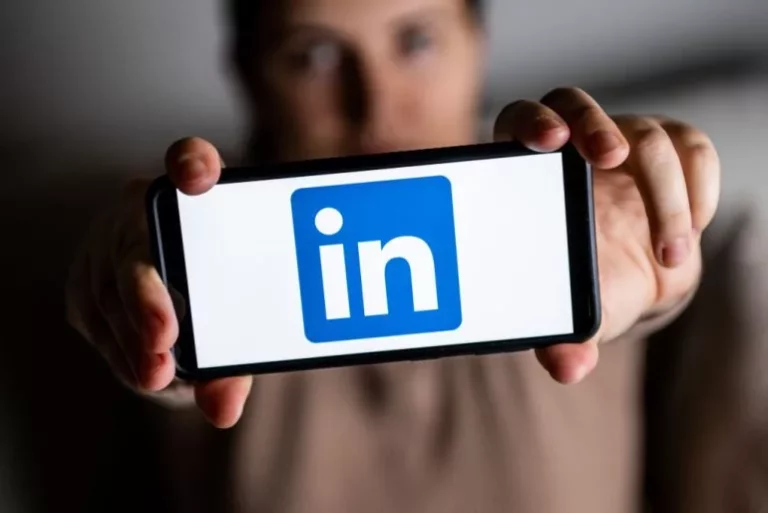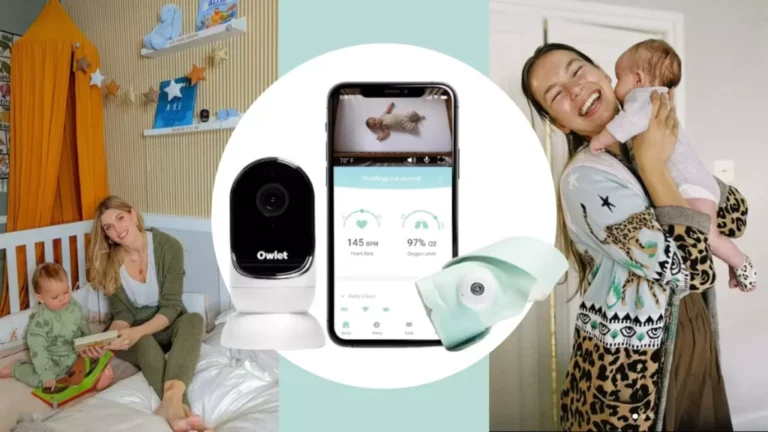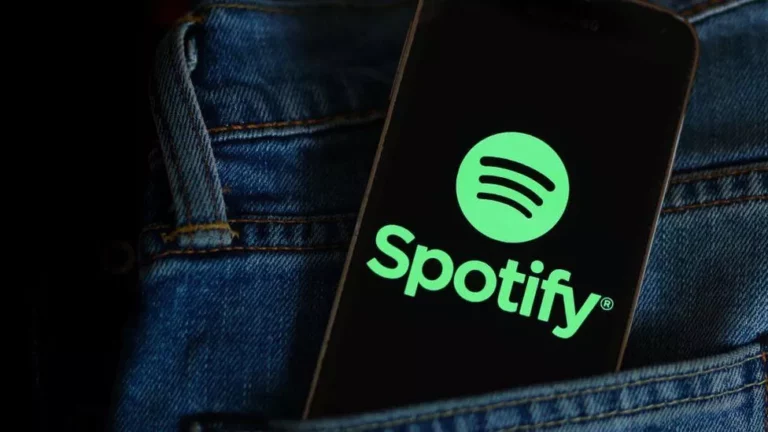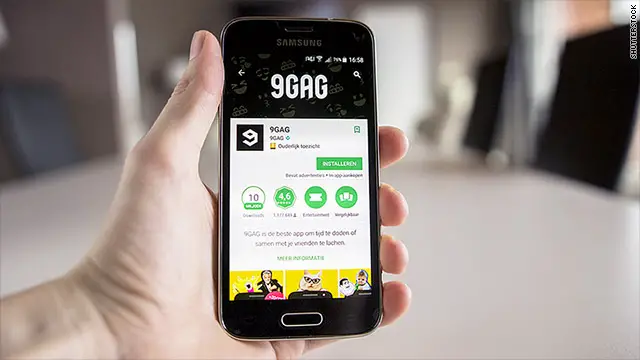Звуковая панель Voicemod не работает | Знайте причины и исправления
Возникновение ошибки посреди чего-то важного весьма раздражает и раздражает. Иногда возникают определенные ошибки, которые приводят к тому, что инструмент не работает. То же самое верно и в случае неработающей деки Voicemod. Что может привести к этой ошибке, и каковы возможные способы ее исправления? Вот некоторые из соответствующих вопросов, которые я буду рассматривать в этой статье. В случае, если вам интересно узнать об этом. Оставайтесь рядом, чтобы знать.
Voicemod Soundboard — забавное приложение с множеством предварительно загруженных звуковых эффектов, которые позволяют вам изменить свой голос, чтобы обмануть своих друзей. Дополнительные функции, такие как добавление пользовательских звуков, делают его еще более универсальным. Вам разрешено использовать звуковую панель Voicemod с игровыми и потоковыми платформами.
Если вас раздражает, что Voicemod Soundboard не работает. Тогда вы находитесь в правильном месте. В этой статье я расскажу о способах и методах исправления неработающей ошибки Voicemod Soundboard. Ошиваться.
Почему звуковая панель Voicemod не работает?
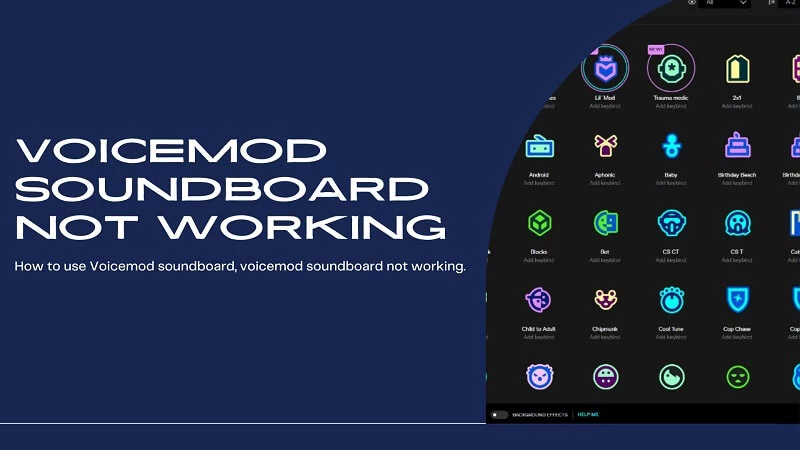
Таким образом, нет определенной и определенной причины, по которой Voicemod Soundboard не работает. Однако это может быть следствием любой из возможных причин. Ниже приведены некоторые из перечисленных причин.
1. Ожидание обновления Windows: Запуск вашего устройства приводит к причинам определенных ошибок. Его отсутствие означает, что вы можете столкнуться с несколькими ошибками, которые могут привести к тому, что Voicemod Soundboard не будет работать.
2. Неправильный выбор микрофона: Даже незначительные и простые ошибки, такие как поднятие работающего микрофона, могут привести к ошибке такого типа.
3. Некорректная работа драйверов Voicemod: Если вы используете устаревший и поврежденный драйвер Voicemod. Это приведет к тому, что Voicemod Soundboard не будет работать.
4. Из-за ошибки в приложении: Очень часто такие ошибки, как Voicemod Soundboard не работает, вызваны ошибками или сбоями.
Как исправить неработающую звуковую панель Voicemod?
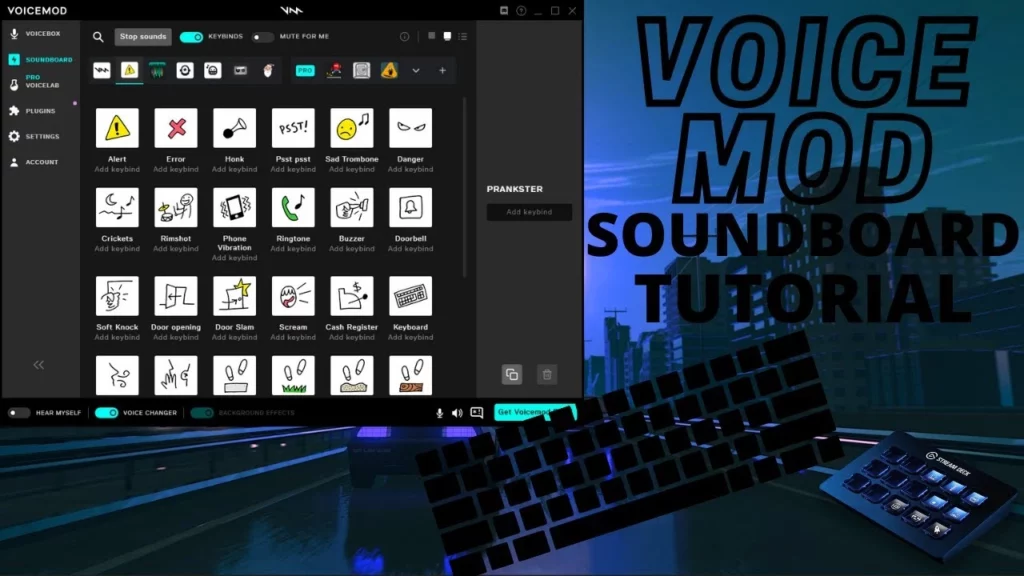
Когда вы обнаружите, что Voicemod Soundboard не работает, вы можете легко исправить это без какой-либо внешней помощи. Можно попробовать стандартные способы исправления. Ниже приведены некоторые из перечисленных способов и исправлений, которые вы можете попробовать.
1. Обновите Windows
Обновление Windows — это важный способ и метод исправления таких ошибок, как Voicemod Soundboard, который не работает. Поэтому рекомендуется исправить ошибку, обновив Windows. Вот как вы можете исправить свою Windows.
1. Чтобы запустить приложение «Параметры Windows», нажмите Победа + я ключи одновременно.
2. Слева щелкните Центр обновления Windows.
3. Теперь идите вправо и нажмите Проверить наличие обновлений. После проверки обновлений Windows сообщит вам об этом. Выберите «Загрузить и установить», если обновление доступно.
4. Нажмите «Перезагрузить сейчас» после завершения загрузки.
5. Установка обновления будет завершена Windows при перезагрузке ПК.
2. Правильно настройте микрофон
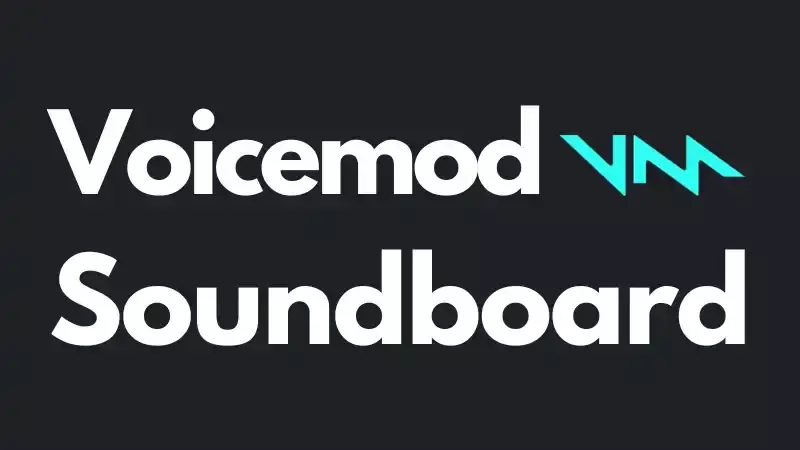
Иногда ошибка может быть связана с неправильной настройкой микрофона. Поэтому правильно настройте микрофон, чтобы решить эту проблему. Выполните указанные шаги, чтобы настроить его правильно.
1. Запустите приложение, в котором возникла ошибка.
2. В меню выберите «Настройки».
3. С левой стороны нажмите «Аудио и видео».
4. Теперь идите вправо, подойдите к микрофону и в раскрывающемся списке выберите устройство ввода.
5. Откройте приложение Voicemod и включите средство смены голоса, указанное внизу.
3. Переустановите драйвер Voicemod.

Если ни один из вышеперечисленных методов не работает для вас. Другой жизнеспособный способ исправить эту ошибку — переустановить драйвер Voicemod. Выполните указанные шаги, чтобы переустановить драйвер Voicemode.
1. Нажмите кнопку Выиграть + Р клавиши одновременно для запуска Запустить консольтип devmgmt.mscи нажмите Enter, чтобы открыть окно диспетчера устройств.
2. для дальнейшего расширения Раздел аудиовходов и устройствщелкните правой кнопкой мыши строку (Виртуальное аудиоустройство Voicemod (WDM)) и выберите Обновить драйвер.
3. В окне «Обновить драйверы» выберите автоматический поиск драйверов.
4. С этого момента Windows начнет поиск последних версий драйверов. Если она доступна, она автоматически применит новейшую версию.
5. Перезагрузите ПК после закрытия диспетчера устройств. Проверьте, правильно ли работает Voicemod Soundboard.
Кроме того, вы можете удалить приложение Voicemod, а затем переустановить его с официального сайта. После того, как вы удалите его, а затем переустановите неработающую звуковую плату Voicemod, ошибка будет исправлена автоматически.
4. Настройте параметры звука в игровом приложении.

В случае, если настройки звука в игровом приложении, которое вы используете, настроены неправильно. Вы должны правильно настроить его, чтобы избавиться от ошибки, например Голосмод Дека не работает должным образом.
Подведение итогов
Таким образом, выяснилось, что такие ошибки, как неработающая дека Voicemod, могут быть результатом любой из причин, упомянутых выше, поскольку определенной причины нет. Подробно объясняются возможные причины ошибки, а также стандартные способы и методы исправления неработающей деки Voicemod. Вы можете попробовать эти методы.
Я надеюсь, что эта статья будет вам чем-то полезна. На случай, если чего-то не хватает. Вы можете сообщить нам об этом, написав в разделе комментариев. Мы также с нетерпением ждем ваших ценных отзывов. Вы можете посетить наш веб-сайт для контента, как это и многое другое.
Часто задаваемые вопросы
В 1: Могу ли я использовать Voicemod Soundboard для игровых и потоковых платформ?
Ответ: Да, вы можете использовать Voicemod Soundboard для игровых и потоковых платформ, поскольку она совместима с этими платформами.
В 2: Каковы причины того, что Voicemod Soundboard не работает?
Ответ: Ожидание обновления Windows, Неправильный выбор микрофона, Некорректная работа драйверов Voicemod, а также ошибка и сбои в приложении.
В 3: Как исправить неработающую звуковую панель Voicemod?
Ответ: Обновите Windows до последней доступной обновленной версии, проверьте драйверы Voicemod, проверьте выбор микрофона, перезагрузите устройство, а также удалите и переустановите приложение Voicemod.